- Windows 11-ში შრიფტის ზომის შეცვლა ძალიან მარტივია და მსგავსია წინა ვერსიაში.
- როგორც პირველი რეკომენდაცია, გაითვალისწინეთ, რომ ტექსტის ზომის შეცვლა შეგიძლიათ რამდენიმე მარტივი ნაბიჯით.
- Windows 11 საშუალებას გაძლევთ შეცვალოთ აპები და ტექსტის ზომა ძირითადი და სხვა ეკრანებისთვის.
- თქვენ უნდა გაითვალისწინოთ მართვის პანელის გამოყენებაც, თუ შრიფტის ზომა დროულად გსურთ შეცვალოთ.

თქვენი საჭიროებების უმეტესობის შემოწმების შემდეგ, გაირკვა, რომ ზოგიერთ თქვენგანს სურს იცოდეს, თუ როგორ უნდა შეცვალოთ შრიფტის ზომა ვინდოუსი 11.
მას შემდეგ, რაც მაიკროსოფტმა გამოაცხადა უახლესი გამოცემა, ყველა მომხმარებელი უფრო და უფრო ცნობისმოყვარეა იმის შესახებ, თუ რა განსხვავდება წინა ვერსიისაგან და როგორ უნდა გამოიყენოთ უახლესი ფუნქციები.
სხვაზე ადრე გაითვალისწინეთ, რომ ამის გაკეთება მარტივად შეგიძლიათ, ექსპერტის გარეშე. ამრიგად, Windows 11-ში შრიფტის ზომის შეცვლა მინიმალურ ძალისხმევას მოითხოვს.
უფრო მეტიც, შეიძლება მოგეჩვენოთ უკვე მომზადებული, რადგან ზოგიერთი ხელმისაწვდომი ვარიანტი დიდად არ განსხვავდება ძველი ოპერაციული სისტემისგან.
სრულად გადახედეთ ამ სტატიას და გაარკვიეთ ყველაზე ეფექტური მეთოდები, რომლებიც ნამდვილად დაგეხმარებათ თქვენი Windows 11 შრიფტის ზომის შეცვლაში.
როგორ შემიძლია მარტივად შეცვალო შრიფტის ზომა Windows 11-ში?
1. შეცვალეთ მხოლოდ Windows 11 ტექსტის ზომა
- ღია პარამეტრები.

- Წადი ხელმისაწვდომობა.

- ფანჯრის მარცხენა სარკმელზე აირჩიეთ ჩვენება.
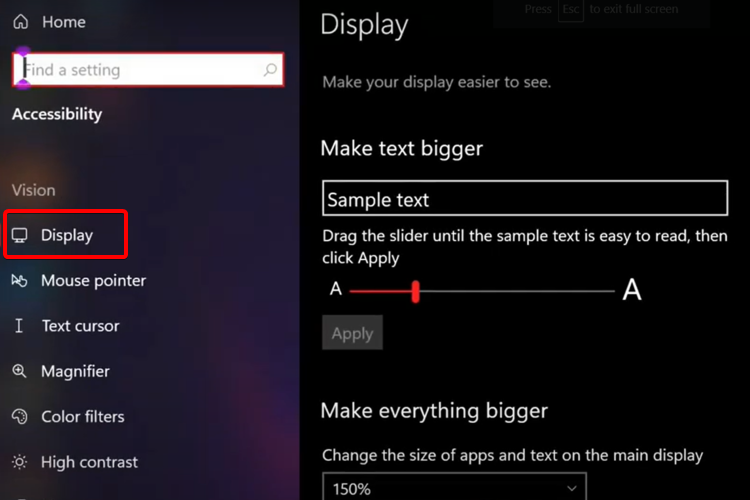
- გადახედეთ მარჯვენა მხარეს და შეცვალეთ სლაიდერი ქვეშ გადაიტანეთ სლაიდერი, სანამ ტექსტის ნიმუში არ იკითხება მარტივად.

- Დააკლიკეთ მიმართვა.
2. შეცვალეთ ყველა Windows 11 აპი და ტექსტის ზომა
- ღია პარამეტრები.

- ნავიგაცია ხელმისაწვდომობა.

- აირჩიეთ ჩვენება.
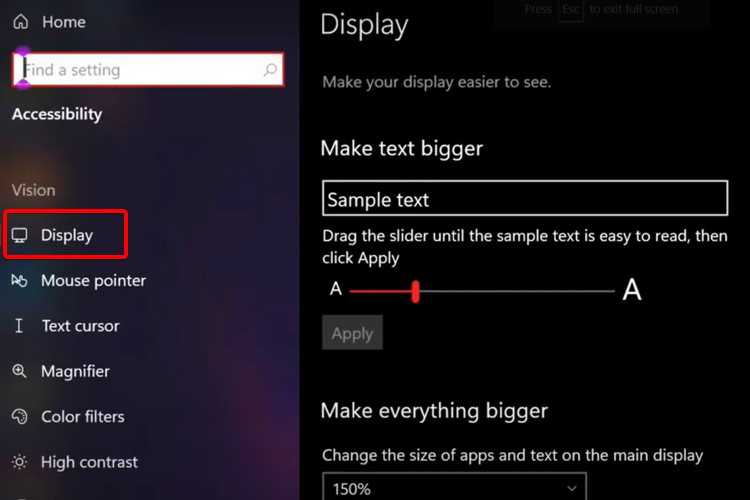
- შეცვალეთ აპების და ტექსტის ზომა მთავარ ეკრანზე, ჩამოსაშლელი მენიუდან, ქვეშ გააკეთე ყველაფერი უფრო დიდი.
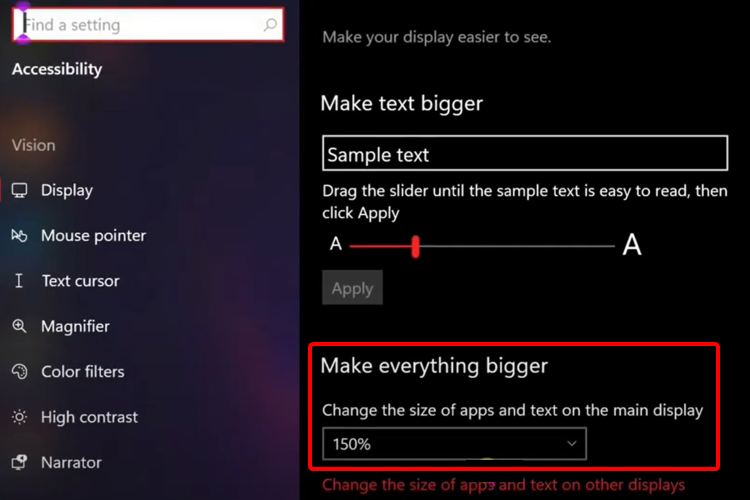
Windows 11 ასევე საშუალებას გაძლევთ შეცვალოთ პროგრამებისა და ტექსტის ზომა სხვა ეკრანებზე, იმავე მდებარეობიდან. ეს არის თქვენი შესაძლებლობა, ისარგებლოთ სრულიად პერსონალიზებული გამოცდილებით.
3. აღადგინეთ შრიფტის ნაგულისხმევი პარამეტრები
- დააჭირეთ ღილაკს ვინდოუსის გასაღები თქვენს კლავიატურაზე.
- ტიპი Მართვის პანელი, შემდეგ დააჭირეთ მას.
- აირჩიეთ გარეგნობა და პერსონალიზაცია.
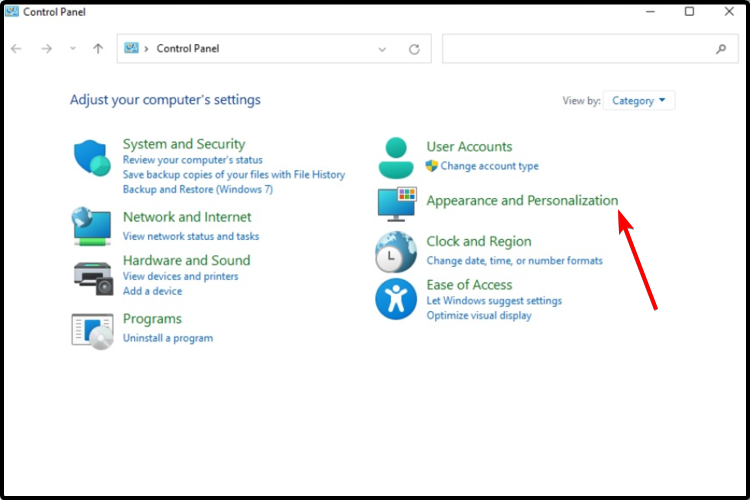
- არჩევა შეცვალეთ შრიფტების პარამეტრები.
- Დააკლიკეთ აღადგინეთ შრიფტის ნაგულისხმევი პარამეტრები.
თუ გაინტერესებთ როგორ შეცვალოთ შრიფტის ზომა Windows 11 – ში, დარწმუნებული იყავით, რომ ეს პარამეტრები ნამდვილად დაგეხმარებათ. უბრალოდ გადაწყვიტეთ რომელი უფრო შეგეფერებათ და ნდობით მიმართეთ ზემოთ ჩამოთვლილ ნაბიჯებს.
მათთვის, ვინც Windows 10-ის გულშემატკივარია, ჩვენ ასევე გირჩევთ სტატიის შემოწმებას როგორ შეცვალოთ Windows 11 კლასიკურ ხედზე.
და თუ თქვენ გაქვთ რაიმე სხვა დამატებითი კითხვა, ნუ მოგერიდებათ თქვენი აზრის გაზიარება ქვემოთ მოცემულ კომენტარებში. ჩვენ გვსურს მოვისმინოთ თქვენი აზრი.
